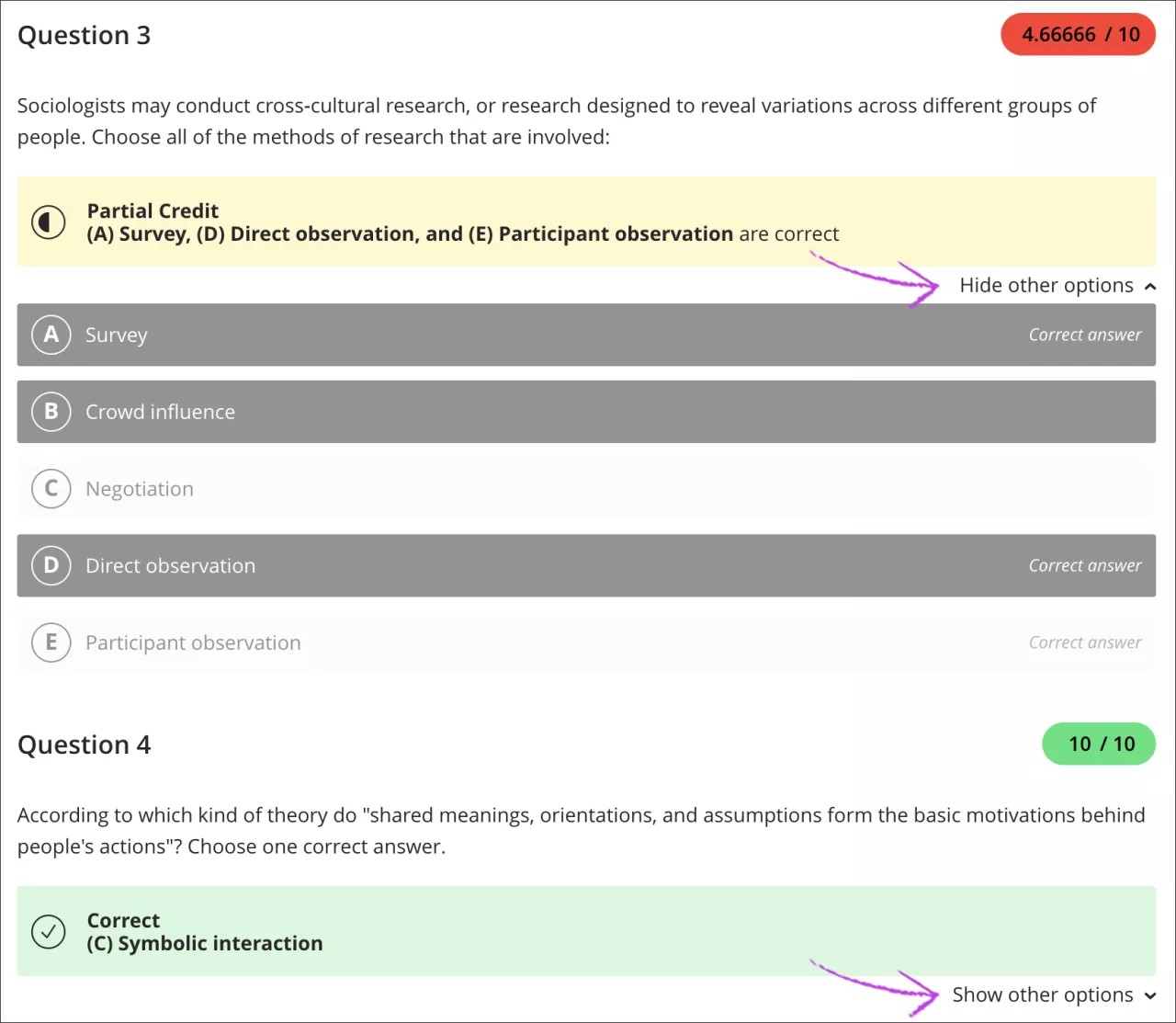Questões de múltipla escolha
Adicionar questões de múltipla escolha/questão com várias respostas
Ao elaborar um teste, clique no sinal de adição para abrir o menu. Em um teste existente, clique no sinal de adição (+) onde quiser adicionar uma questão. Clique em Adicionar questão de múltipla escolha.
Nota
Você seguirá o mesmo procedimento utilizado para formular questões em testes e exercícios.
Com questões de múltipla escolha, os alunos selecionam uma ou mais respostas corretas entre várias opções. Os alunos não serão instruídos quanto a terem de selecionar uma ou várias respostas.
Nota
Só é possível organizar as respostas de forma aleatória se houver questões de correspondência e múltipla escolha. Se você quiser organizar as respostas de forma aleatória para questões do tipo verdadeiro ou falso, use o tipo de questão de múltipla escolha com as opções de resposta verdadeiro e falso.
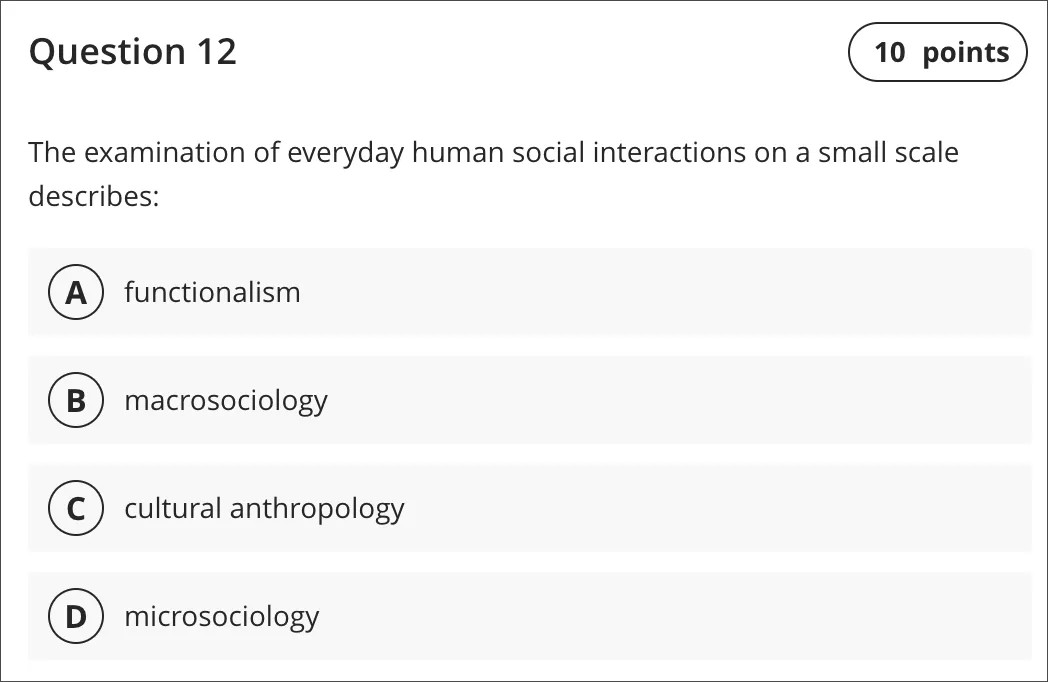
As questões de múltipla escolha e com várias respostas são avaliadas automaticamente. Se você incluir várias respostas corretas para uma questão, poderá optar por dar crédito parcial ou negativo.
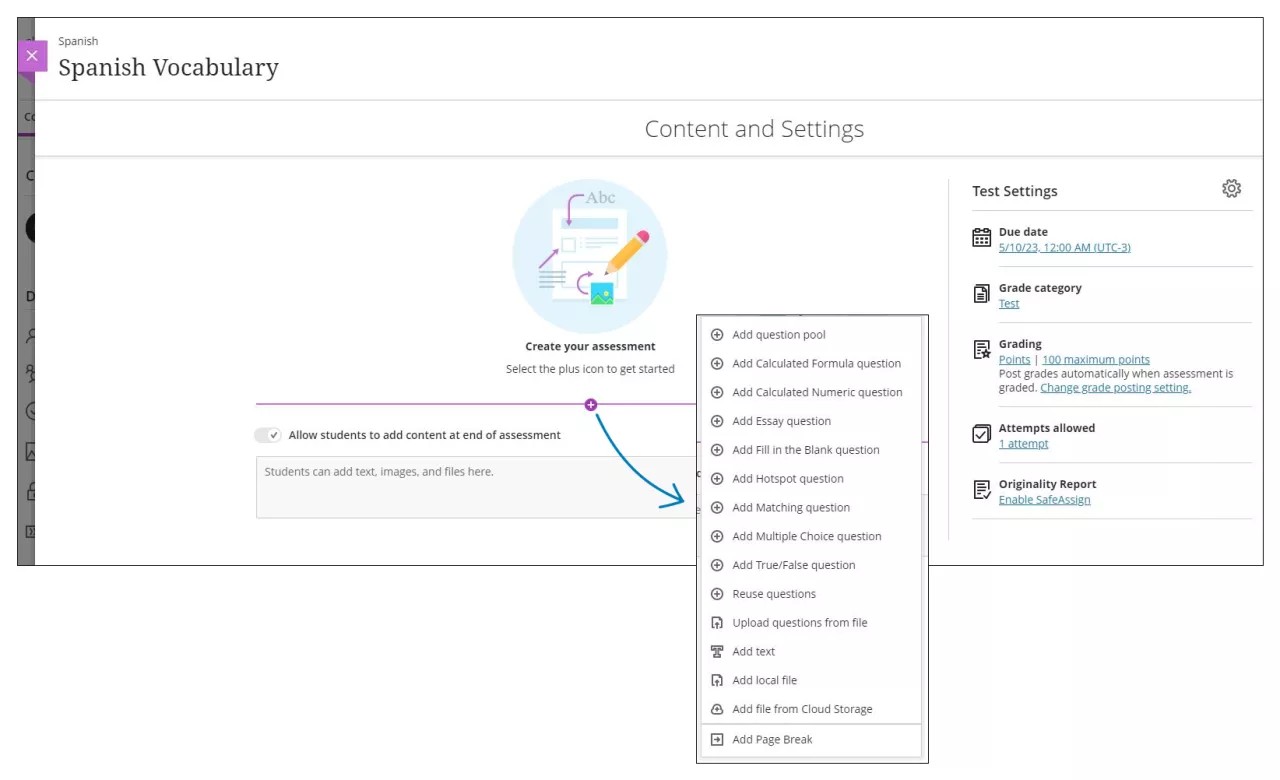
A área Conteúdo do teste abrirá onde você criar a questão e as respostas. As questões têm um valor padrão de 10 pontos. Clique na caixa Pontos para digitar um novo valor.
Novas questões de múltipla escolha não têm uma resposta correta padrão. Só será possível salvar depois de selecionar pelo menos uma resposta correta e adicionar o texto em todas as respostas.
Para manter o conteúdo do teste organizado, você pode adicionar arquivos em cada questão. Faça uma seleção no menu Inserir conteúdo do editor, como Inserir arquivos do armazenamento em nuvem. Para editar os arquivos incluídos, entre no modo de edição da questão.
Ao lado das quatro caixas de resposta padrão, você pode excluir as caixas de resposta que não são mais necessárias. Se você quiser mais de quatro caixas de resposta, clique em Adicionar opção. Você pode adicionar quantas caixas de resposta quiser. Clique no ícone Mover para mover uma resposta. Clique no ícone da lixeira para excluir uma resposta.
Cada questão de múltipla escolha deve ter pelo menos duas opções de resposta e uma ou mais respostas corretas. Exclua os campos vazios para habilitar a opção Salvar. Você pode definir como pontuar questões com várias respostas.
Você pode usar as opções do editor para formatar o texto.
Dica
Para utilizar o teclado para acessar a barra de ferramentas do editor, pressione ALT + F10. Em um Mac, pressione Fn + ALT + F10. Use as setas para selecionar uma opção, como uma lista numerada.
Avaliação de questões de múltipla escolha/questão com várias respostas
As questões de múltipla escolha e com várias respostas são avaliadas automaticamente. As respostas são avaliadas de acordo com a opção de pontuação selecionada com várias respostas corretas e se as respostas do aluno correspondem a uma ou mais respostas corretas. Você pode ocultar ou exibir as opções de resposta conforme à medida que avaliar os envios.
Quando você adiciona uma questão de seleção múltipla que permite crédito parcial e negativo, o crédito negativo é distribuído automaticamente entre as opções de resposta incorretas. Você pode excluir ou editar o crédito negativo conforme necessário.
Não é possível alterar a pontuação de questões avaliadas automaticamente.